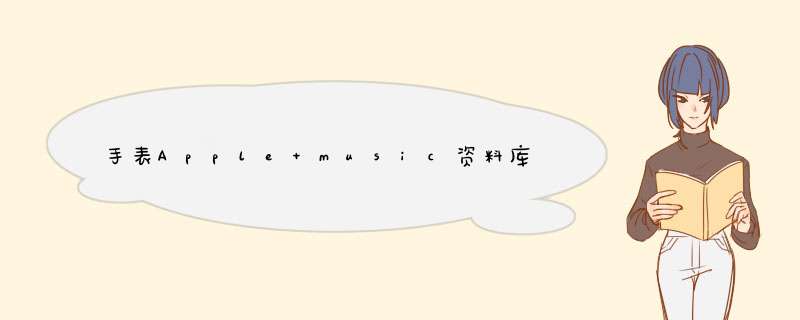
1、确保所有设备都已打开“同步资料库”,并已使用同一Apple ID登录。
2、如果仍缺失某首从Apple Music目录中添加的歌曲,则这首歌曲可能已从Apple Music中移除或以另一个文件名提供。可升吵以尝试在Apple Music中搜索这首歌曲,然后将它添尘袭加到资料库中。
网上搜索相关教程,推荐使用iTunes。到苹果官网要求从Microsoft Store里下载,到Microsoft Store 发现下载不了,上网求助说是地区问题。实在没办法,下载了第三方助手,还是无法导入歌曲到手机上。从电脑里导一首歌到iPhone怎么这么困难呢?真是急死我了。请问怎么从电脑上导入歌曲到苹果手机里?请帮帮我!”相信不少音乐爱好者都喜欢把歌曲导入手机,方便自己随时听吧。您是否想要在iPhone播放喜欢的歌曲?你是怎么从电脑上导入歌曲到苹果手机里的呢?有兴趣了解吗?别着急,下面我们将确切讨论如何将电脑上下载的音乐导入iPhone。
一、使用iTunes从电脑上导入歌曲到iPhone
很多朋友在刚拿到新iPhone时,都会把好听的歌曲传到iPhone里,却怎么从电脑上导入歌曲到iPhone。一些小伙伴会直接从itunes下载歌曲,不过这是要花钱的,而且歌曲种类有限。小编悄咪咪教大家一个省钱的技巧,那就是利用itunes把电脑上的歌曲导入iphone中,是不是很明智?具体怎么做呢?一起来看下吧。
1.首先在电脑上下载安装iTunes软件,更新到最新版本。使用USB数据线将iPhone和电脑连接起拿胡孝来。
2.等到软件识别苹果手机之后,点击iPhone图标。
3.然后点击左上角的文件选项,在下拉列表中找到将文件添加到资料库选项点击。
4.接着打开电脑上面音乐所在文件夹,选择导入音乐,先将音乐导入到iTunes软件里面。
5.在iTunes软件界面上点击识别iPhone图标就可以进入音乐了。
6.然后在右边勾选一下同步音乐选项,点击选中选定的播放列表、表演者做运、专辑和类型。
7.最后,在勾选所导入的音乐,点击右下角的应用,稍等片刻音乐就会导入到iPhone,打开手机音乐就能看到音乐了。
方法二、使用易我手机数据传输从电脑上导入歌曲到iPhone
怎么从电脑上导入歌曲到苹果手机?另外一种常见方法是使用第三方iPhone数据传输软件,比如易我手机数据传输。此软件有Mac和Windows两个版本,在您的电脑上安装此工具后,您不仅可以将音乐传输到iPhone,还可以将音乐从iPhone 传输到PC 或在两个iOS 装置之间传输。传输的文件类型多样,包括音乐、电影、文档、视频等等。
这里给大家演示一下易我手机数据传输的使用方法:
步骤 1. 通过 USB 将 iPhone 连上计算机,启动 易我手机数据传输 并解锁 iOS 装置,然后单击「信任」。选择「计算机到手机」,然后单击「选择文件」。
步骤 2. 选择要传输的影片并单击「开启 」。
步骤 3.单击「传输 」将所勾选的文件从计算机传到消稿 iPhone 上。(如果您要传输更多文件,单击「添加内容」并点击「传输 」)
方法三、如何将歌曲从 PC 添加到 iCloud 音乐库
考虑到我们并不总是依靠单个设备来听音乐,当我们不断在设备之间切换时(无论是iPhone、Mac、Windows PC、iPad还是无缝同步歌曲、播放列表),iCloud音乐库很有帮助。怎么从电脑上导入歌曲到苹果手机?只要您订阅了Apple Music或iTunes Match服务,就应该可以使用此功能来完成任务。请参考以下步骤在Mac或PC上启用iCloud音乐库功能。
1.在Windows PC或Mac上打开“ iTunes”,在MacOS Catalina和更高版本上打开“音乐”。如果尚未安装,则可以从此处下载并安装最新版本的iTunes 。
2.如果您使用的是Windows,请点击播放按钮下方的“编辑”,如下面的屏幕快照所示。如果您使用的是Mac,则会在屏幕顶部的菜单栏中找到“编辑”选项。
3.单击“首选项”。
4.在“常规首选项”部分下,您会注意到在“库名称”下方的启用iCloud音乐库的选项。只需选中复选框以启用此功能,然后单击“确定”即可退出此窗口。
5、本地iTunes音乐库正在同步到云中,请耐心等待。
Apple Music非常适合单纯听音乐的用户,性价比很高!它的最大特点就是清新,极简的界面、无音质选项、无社交广告等等,一切只围绕音乐本身,回归本质。虽然它的名字叫“Apple”Music,但并不是只能在“Apple”设备上使用,你还可以在 Windows 电脑、安卓手机以及网页端使用,可以说覆盖“全平台”。
在不同设备上使用 Apple Music 时,可以无障碍地同步账号上的音乐。
如果是 iOS 或者 iPadOS 设备,依次打开“设置”>“音乐”,然后开启“同步资料库”。如果看不到“同步资料库”的选项,说明当前 Apple ID 没有订阅Apple Music或iTunes Match。
注意,使用该功能前需要登录用于订阅 Apple Music 的 Apple ID,如果要在各设备间同步,则需要在这些设备上同时登录该 ID。
除了 iOS 设备以衫姿外,你还可以在 Mac 上同步 Apple Music 的资料库。首先打开“音乐”App,从屏幕顶部的菜单栏中,然后依次选取“音乐”毁衫>“偏好设置”。在“通用”标签中选择“同步资料库”以将它打开。
如果已经订阅了 Apple Music,在安卓版 Apple Music 或者网页版上访问自己的音乐资料库,无需打开“同步资料库”。
在 Windows 电脑上,需要首先安装 iTunes,然后从屏幕顶部的菜单栏中,选取“编辑”>“偏好设置”,选择“通用”标签,然后或余绝打开“iCloud 音乐资料库”即可。
欢迎分享,转载请注明来源:内存溢出

 微信扫一扫
微信扫一扫
 支付宝扫一扫
支付宝扫一扫
评论列表(0条)